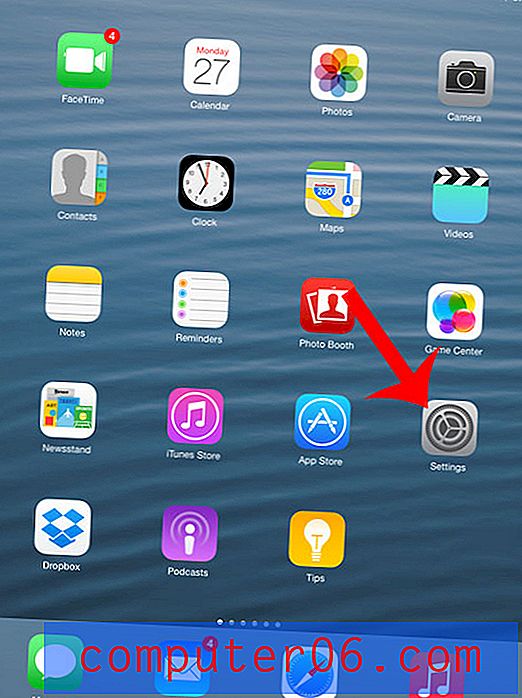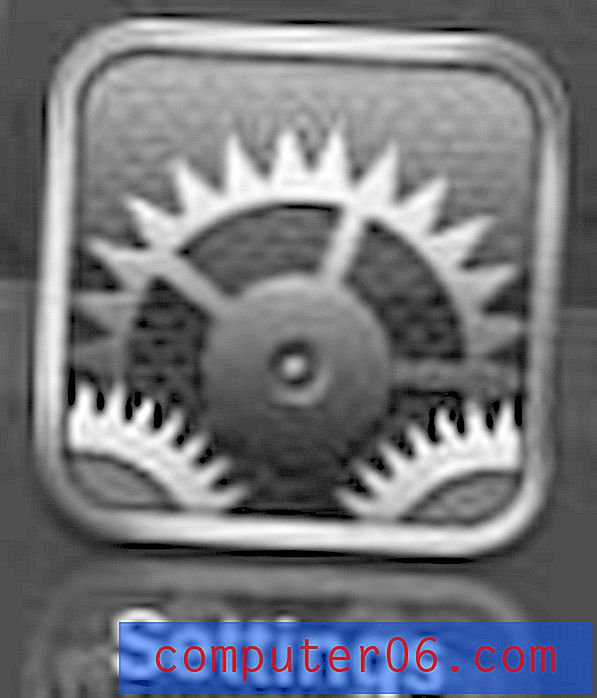Windows 7'de Geri Dönüşüm Kutusu nerede?
Windows'daki Çöp Kovaları veya Geri Dönüşüm Kutusu simgesi yıllardır masaüstü bilgisayar düzenlerinin bir parçası olmuştur. Silinen öğeler oraya gitti ve artık ihtiyacınız yoksa dosyaları simgeye sürükleyip bırakabilirsiniz. Geri Dönüşüm Kutusu Windows 7'de gizlenebilir, ancak ayarlarınız tarafından gizlenebilecek veya başka bir kullanıcı tarafından gizlenebilecek bir şey aramak için çok fazla zaman harcanmasına neden olur.
Ancak Geri Dönüşüm Kutusu'nun gizlenebileceği gibi, bir kez daha kolayca görüntülenebilir. Aşağıdaki kısa kılavuzumuz, Windows 7 masaüstünüzde Geri Dönüşüm Kutusu'nu nasıl görüntüleyeceğinizi gösterecek ve Geri Dönüşüm Kutusu ile gerçekleştirebileceğiniz birkaç yararlı eylemi gösterecektir.
Windows 7'de Geri Dönüşüm Kutusu Nasıl Gösterilir
Bu öğreticideki adımlar, masaüstünüze nasıl bir Geri Dönüşüm Kutusu simgesi yerleştireceğinizi gösterecektir. Daha sonra artık Geri Dönüşüm Kutusu'nu kullanmak istemediğinize karar verirseniz, bu öğreticiyi tekrar tamamlayabilirsiniz, ancak eklemek yerine Geri Dönüşüm Kutusu'nun yanındaki onay işaretini kaldırabilirsiniz.
Adım 1: Masaüstünüzdeki açık bir alanı sağ tıklayın, ardından Kişiselleştir seçeneğini tıklayın.

Adım 2: Pencerenin sol sütununda, Denetim Masası Ana Sayfası'nın altındaki Masaüstü Simgelerini Değiştir bağlantısını tıklayın.
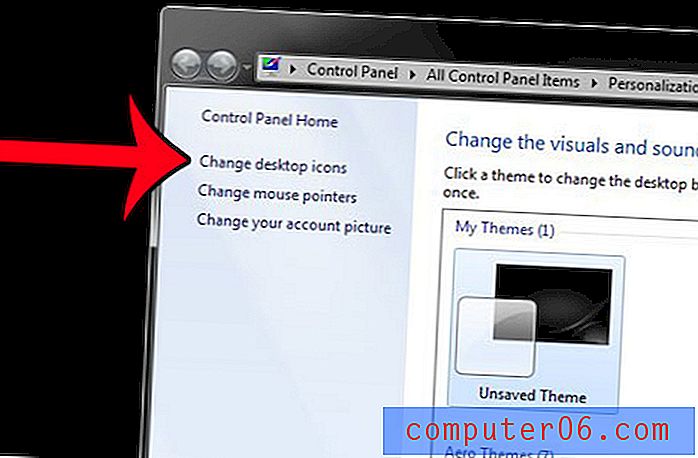
Adım 3: Geri Dönüşüm Kutusu'nun solundaki kutuyu işaretleyin (masaüstünde göstermek istiyorsanız kutunun bir onay işareti olmalıdır), pencerenin sağ alt köşesindeki Uygula'yı ve ardından Tamam'ı tıklayın.
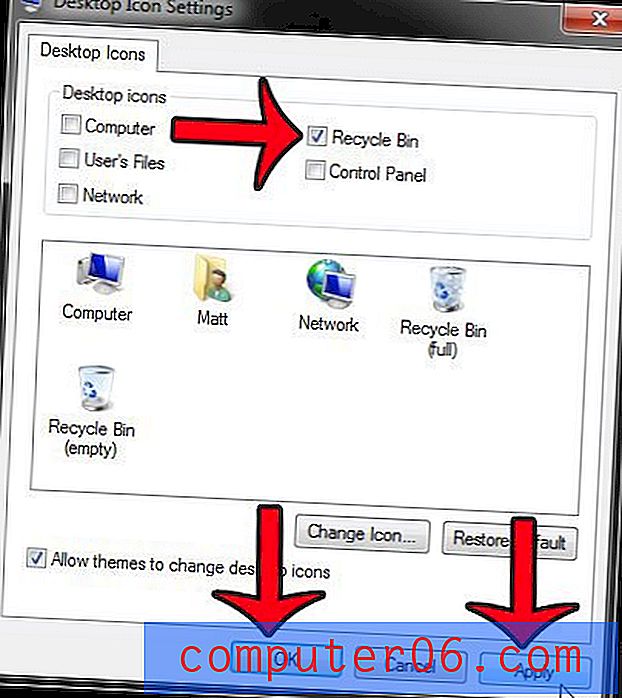
Artık masaüstünüzde bir Geri Dönüşüm Kutusu simgesi görebilmeniz gerekir.

Bu simgeye çift tıklamak, o anda Geri Dönüşüm Kutusu'ndaki tüm öğeleri görmenizi sağlar. Simgeyi sağ tıklatıp ardından Geri Dönüşüm Kutusunu Boşalt seçeneğini tıklatarak Geri Dönüşüm Kutusu'nu boşaltabilirsiniz.
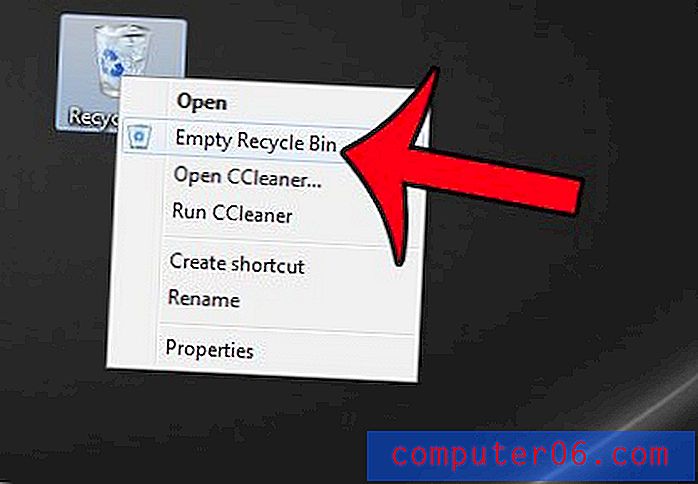
Ardından, Geri Dönüşüm Kutusu'ndaki öğeleri kalıcı olarak silmek istediğinizi onaylamak için Evet düğmesini tıklayabilirsiniz.
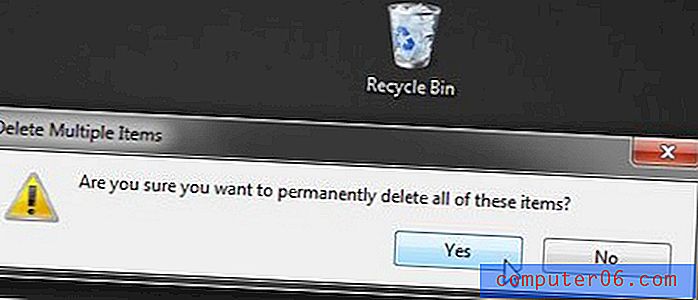
Ayrıca dosyayı açmak için Geri Dönüşüm Kutusu'nu çift tıklatıp dosyayı sağ tıklatıp Geri Yükle seçeneğini belirleyerek Geri Dönüşüm Kutusu'ndan orijinal konumuna geri yükleyebilirsiniz.
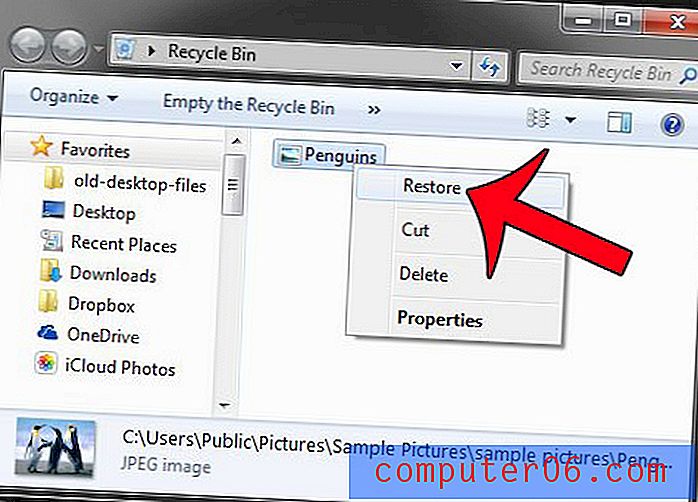
Bunun yerine Windows 8'de Geri Dönüşüm Kutusu'nu nasıl alacağınızı öğrenmek ister misiniz? Bu işletim sisteminin talimatlarını okumak için buraya tıklayın.